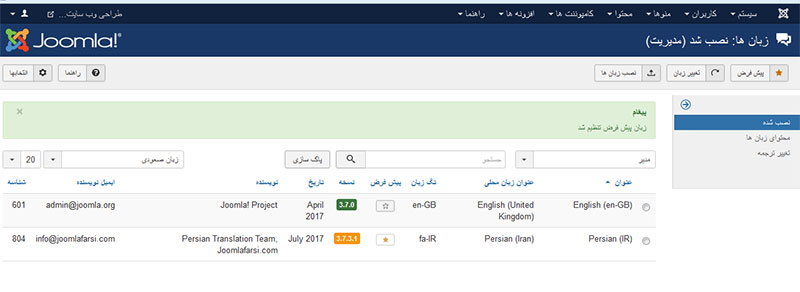نصب زبان فارسی برای جوملا
مطالبی که تا این قسمت در مورد جوملا (نسخه 3) ارائه کردم، همگی مربوط به نسخه زبان انگلیسی جوملا بود. اما همه ما به عنوان یک ایرانی فارسی زبان، تمایل داریم محیط کاربری وب سایتمان با زبان فارسی باشد و همچنین محتوای نوشته شده در وب سایت به صورت راست-به-چپ ارائه شود.
برای این کار فقط کافی است نسخه مربوط به زبان فارسی را نصب کنیم تا زبان فارسی در دسترسمان قرار گیرد. بنابراین اولین قدم این است که بسته مربوط به زبان فارسی را از وب سایت جوملا دانلود کنیم. ابتدا وارد ساید جوملا (www.joomla.org) می شویم (من این کار را در روز 4شنبه به تاریخ 28 تیرماه 1396 انجام داده ام). از منوی بالای سایت، قسمت Download & Extend گزینه Language Packages را انتخاب می کنیم. با این کار به صفحه ترجمه های مربوط به جوملا هدایت می شویم. بر اساس نوع نسخه جوملا که بر روی سیستم خود نصب کرده ایم (1.5 یا 2.5 یا 3.x) بر روی یکی از لینک ها کلیک می کنیم. من بر روی کامپیوتر خودم نسخه 3.7 جوملا را نصب کرده ام پس بسته های مربوط به نسخه 3.x را باید انتخاب کنم. بر روی لینک مورد نظرتان کلیک کنید تا وارد صفحه مربوطه شوید. در این صفحه می توانید بسته زبان فارسی (Persian) را پیدا کنید و نسخه مورد نظر خود را دانلود کنید. فایل دانلود شده با فرمت zip است که باید آن را نصب کنیم. فایل را در جایی قرار دهید تا در مرحله بعد آن را نصب کنیم.
حالا وارد محیط مدیریت جوملا می شویم (yoursite-address/administrator). از منوی بالای صفحه، بر روی گزینه Extension کلیک می کنیم و از منوی باز شده گزینه Manage را انتخاب می کنیم. در قسمت های قبلی نیز گفتم که برای نصب توسعه ها باید به این قسمت بیاییم.
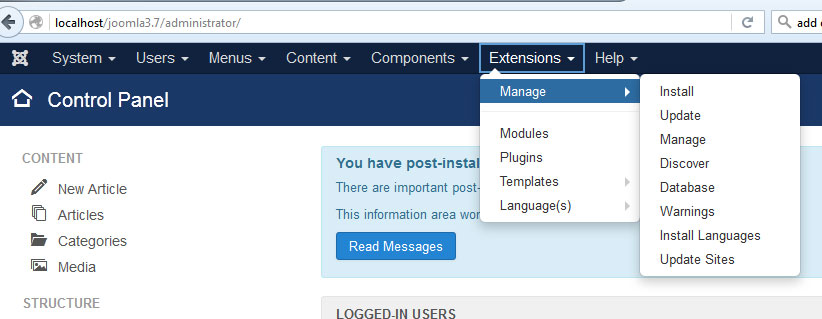
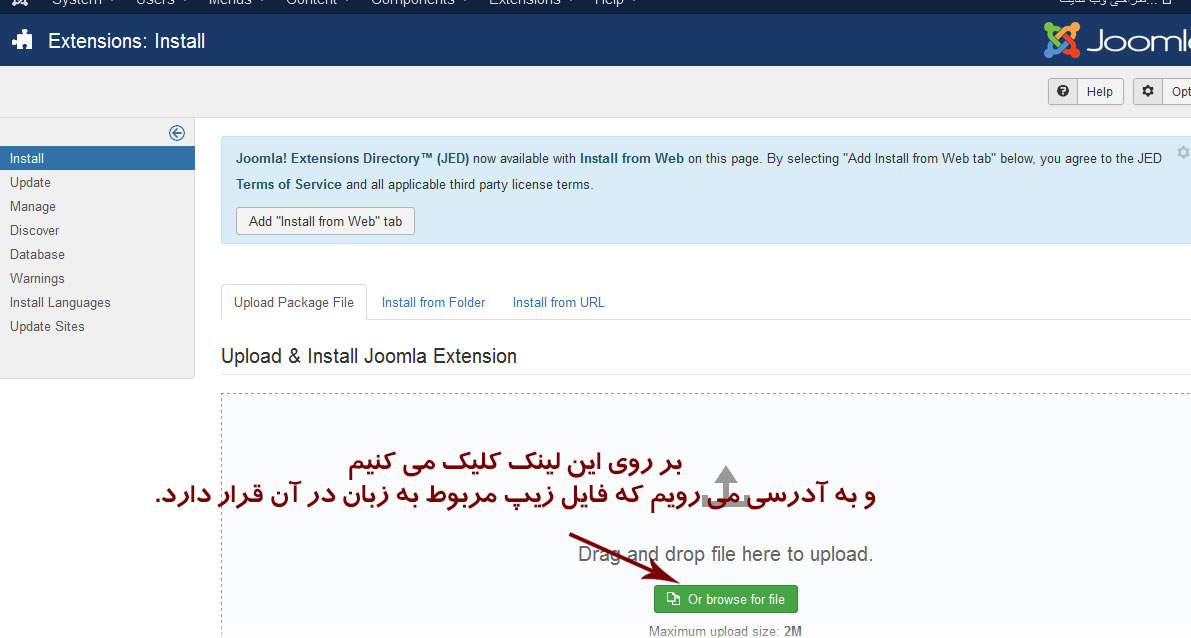
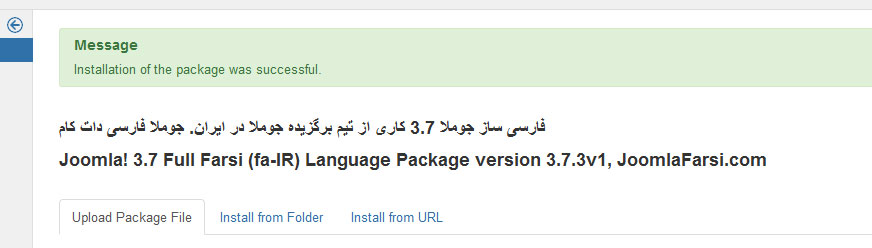

در قسمت بالا سمت چپ یک منوی پایین افتادنی نیز وجود دارد که به صورت پیش فرض، گزینه Administrator انتخاب شده است. با استفاده از این منو می توانید زبان مربوط به محیط کاربر (Site) یا زبان مربوط به محیط مدیریت (Administrator) را به صورت جداگانه تنظیم کنید. برای اینکه زبان محیط مدیریت را به فارسی تغییر دهیم، می توانیم به راحتی در ردیف مربوط به زبان فارسی در ستون Default بر روی علامت ستاره کم رنگ کلیک کنیم تا زبان فارسی به عنوان زبان پیش فرض محیط مدیریت تعریف شود. یا اینکه می توانیم دکمه رادیویی کنار زبان فارسی را انتخاب کنیم و در قسمت بالا سمت چپ بر روی دکمه Default کلیک نماییم.
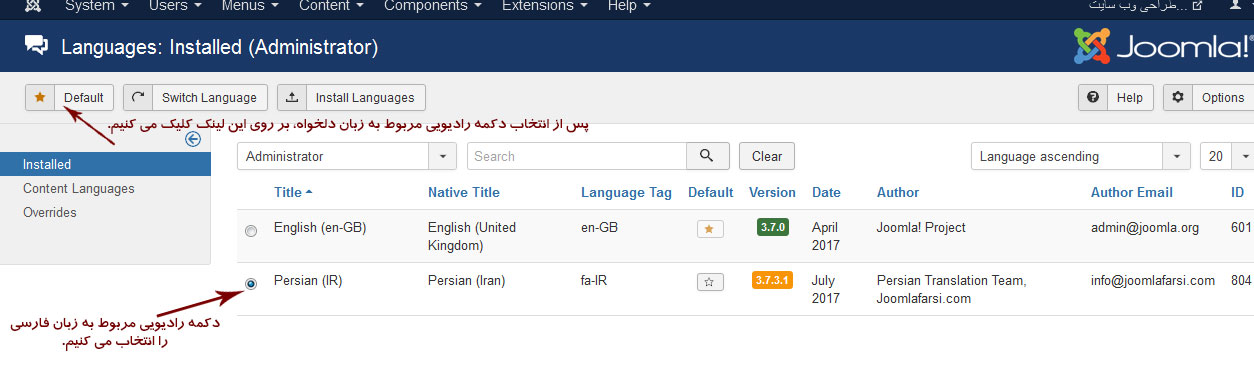
همانطور که در شکل زیر می بینید، محیط مدیریت به صورت راست به چپ قابل مشاهده است و تمام متون نیز به زبان فارسی ترجمه شده اند: